Serinin bir önceki ve ilk yazısı olan “Microsoft Teams Live Events – Bölüm 1: Genel Özellikler ve Ön Gereksinimler” ile birlikte, Microsoft Teams Live Event’lerin kullanıcı bazındaki ön gereksinimlerinden, genel özelliklerinden ve limitlerinden bahsetmiştik. Bu yazıda ise temel teknik adımlar ve yönetimsel işlemlerin üzerinde duracağız.
Network Ayarları ve Optimizasyonu
Live event’lerde yaşanabilecek sorunların mümkün olduğunca önüne geçmek, etkinliklerin kalitesini ve verimliliğini üst seviyede tutabilmek için network ve bant genişliğinin optimizasyonu oldukça önemlidir. Teams’in aktif şekilde kullanıldığı organizasyonlarda, network üzerinde gerekli ayarlamalar ve optimizasyon işlemleri halihazırda yapılmış olabilir. Ancak özellikle kullanım yoğunluğunun artacağı zaman ve durumları göz önünde bulundurarak önerilen ayarların yeniden incelenmesi ciddi bir fark yaratabilir:
https://docs.microsoft.com/en-us/microsoftteams/prepare-network
Live Event Policy’leri
Live event policy’lerini ihtiyaca ve politikalara göre düzenlemek bir diğer önemli konudur. Bu policy’ler, live event’lerin ayarlarını, açmak veya kapatmak istediğiniz özellikleri, live event oluşturabilecek kişileri vb. yönetmenizi sağlar. Microsoft Teams Admin Center’da “Meetings > Live events policies” ile ilerleyerek mevcut policy’leri görüp düzenleyebileceğiniz ve yeni policy’ler oluşturabileceğiniz arayüze ulaşabilirsiniz.
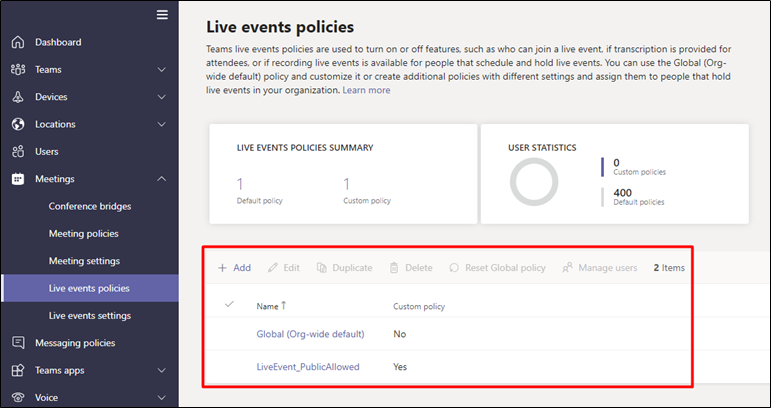
İstisnasız herkes için geçerli olacak ayarlar için halihazırda var olan “Global (Org-wide default)” policy’sini kullanabilir ve düzenleyebilirsiniz. Belli özellik ve ayarların belli kişiler için farklı olması gerekiyorsa, ayrı policy’ler oluşturup bunları ilgili kişilere atayabilirsiniz. “Global” isimli varsayılan policy’nin varsayılan ayarları aşağıdaki gibidir:
- Live event oluşturma: Açık
- Altyazılar (transcription): Kapalı
- Live event’lere katılabilecek kişiler: Organizasyondaki herkes
- Live event’lerin otomatik kaydedilmesi: Açık

Yeni bir policy oluşturmak için, Resim-1’de görülen “Live event policies” ekranında “+Add” butonuna tıklayın. Ardından policy’ye bir isim verin, tercihen bir açıklama girin ve söz konusu dört ayarı ihtiyaca göre düzenleyin.

Bu dört ayara dair detaylara değinelim:
- Allow scheduling: Kullanıcılara live event oluşturma izni vermek veya izni kaldırmak için kullanabilirsiniz.
- Allow transcription for attendees: Etkinlik esnasında otomatik olarak alt yazıların eklenmesi ve görülmesi için açabilir veya kapatabilirsiniz.
- Who can join scheduled live events: Live event’lere katılabilecek kişilere dair ayarlamayı yapabilirsiniz:
- Everyone: Dış kullanıcılar da dahil herkese açık (public) etkinlik oluşturmaya izin verir.
- Everyone in the organization: “Guest”ler de dahil olmak üzere organizasyon içindeki herkesin katılabileceği etkinlikler oluşturmaya izin verir. Dış kullanıcılar katılamaz.
- Specific users or groups: Sadece organizasyon içindeki seçilen kullanıcıların katılacağı etkinlikler oluşturmaya izin verir. “Herkese açık” veya “organizasyon içindeki herkese açık” şekilde etkinlikler oluşturulamaz, etkinlik oluşturulurken tüm katılımcıların belirtilmesi gerekir.
- Who can record an event: Etkinliğin kayıt ayarlarını düzenleyebilirsiniz:
- Always record: Etkinlikler her zaman ve otomatik olarak kaydedilir. Etkinlik tamamlandıktan sonra, yetkili kullanıcılar kaydı indirebilir, normal katılımcılar ise izleyebilir.
- Never record: Etkinlikler hiçbir zaman kaydedilmez.
- Organizer can record or not: Etkinliği kaydetme inisiyatifi, etkinliği oluşturan ve yöneten kullanıcılara bırakılır.
Örneğin; sadece belli kişilerin herkese açık (public) live event’ler organize edebilmesini istiyorsanız, aşağıdaki ekran görüntüsündeki gibi, “Who can join scheduled live events” ayarını “Everyone in the organization” yerine “Everyone” olarak ayarlayarak yeni bir policy oluşturabilir ve ilgili kullanıcılara atayabilirsiniz:
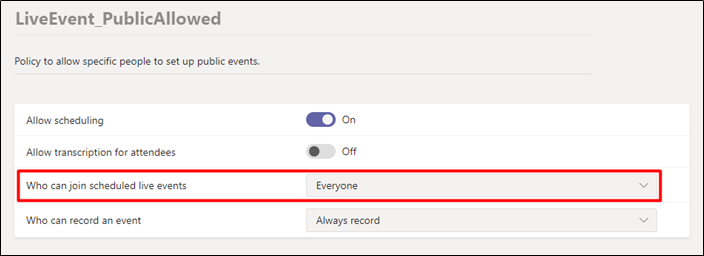
Live event policy’leri kullanıcıları atamak için izlenebilecek iki farklı yol vardır:
1- Teams Admin Center’da “Users” menüsünde ilgili kullanıcıyı bulun ve üzerine tıklayın, açılan ekranda “Assigned policies” yanındaki “Edit”e tıklayın, sağ kısımda gelecek yeni menüde “Live events policy” kutusunda doğru policy’yi seçtikten sonra “Apply”a tıklayarak işlemi tamamlayın.
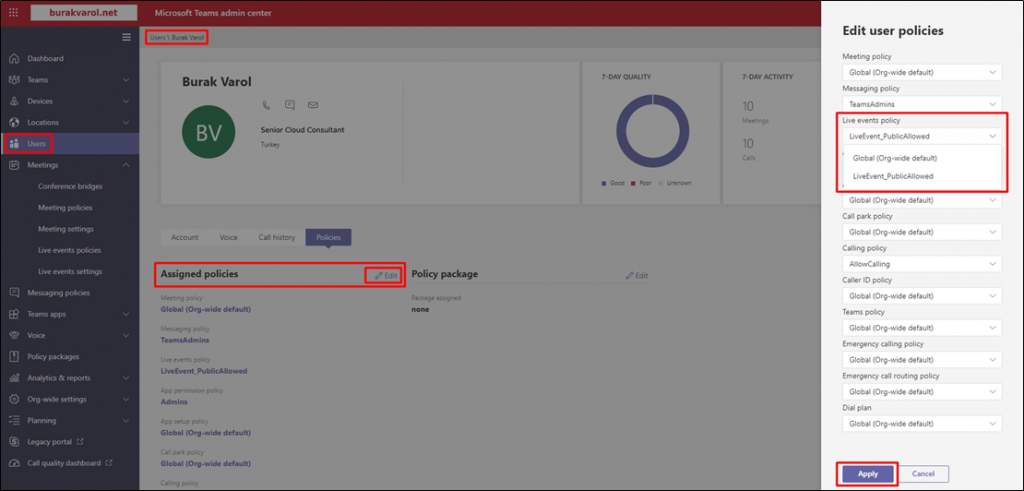
2- Yine Teams Admin Center’da, policy’leri yönettiğiniz ekran olan “Meetings > Live events policies”e gidin, atamak istediğiniz policy’nin hemen soluna tıklayarak policy’yi işaretli hale getirin, “Manage users”a tıklayın, ekranın sağında gelen menüde ilgili kullanıcıyı bulun, “Add”e tıklayarak ekleyin, policy’yi atayacağınız diğer kullanıcılar için işlemi tekrarlayın ve son olarak “Apply”a tıklayarak işlemi bitirin.

Live Event Policy’lerinin PowerShell ile Yönetimi
Live event policy’leriyle ilgili bahsi geçen tüm işlemleri, Skype for Business Online PowerShell ile gerçekleştirmek mümkündür. İhtiyaç duyulan temel cmdlet’ler şunlardır:
- Get-CsTeamsMeetingBroadcastPolicy: Live event policy’leri çağırıp ayarlarını görüntülemek için kullanılır.
- Set-CsTeamsMeetingBroadcastPolicy: Mevcut live event policy’lerin ayarlarını değiştirmek için kullanılır.
- New-CsTeamsMeetingBroadcastPolicy: Yeni live event policy oluşturmak için kullanılır.
- Grant-CsTeamsMeetingBroadcastPolicy: Bir live event policy’nin kullanıcılara atanması için kullanılır.
- Remove-CsTeamsMeetingBroadcastPolicy: Mevcut bir live event policy’nin silinmesi için kullanılır.
Bu yazıda arayüz üzerinden yaptığımız işlemlerin PowerShell karşılıklarını da belirterek komutların kullanımını örneklendirelim:
– Varsayılan “Global” live event policy’yi çağıralım:
Get-CsTeamsMeetingBroadcastPolicy -Identity Global
– “LiveEvent-PublicAllowed” isimli yeni bir live event policy oluşturalım ve public live event’lere izin verilmesini sağlayalım:
New-CsTeamsMeetingBroadcastPolicy -Identity “LiveEvent-PublicAllowed” -BroadcastAttendeeVisibilityMode Everyone
– Yeni oluşturduğumuz “LiveEvent-PublicAllowed” isimli live event policy’yi Burak Varol kullanıcısına atayalım:
Grant-CsTeamsMeetingBroadcastPolicy -Identity "Burak Varol" -PolicyName “LiveEvent-PublicAllowed”
Yukarıda, komutları listelerken bağlantılarını verdiğim makalelerde, her komutun detaylarını ve parametrelerini bulabilirsiniz.
Raporlama ve Analiz: Live Event Usage Report
Teams Admin’ler ve Tenant (Global) Admin’ler, “Live event usage report”u kullanarak live event’lere ait rapor ve analizlere ulaşabilirler.
Microsoft Teams Admin Center’da, “Analytics & reports > Usage reports” menülerinde ilerleyip “View reports” sekmesinde, “Report” açılır menüsünde “Teams live event usage”ı seçin. Zaman aralığı için ön tanımlı değerlerden son 7 veya 28 günü seçebileceğiniz gibi, bulunduğunuz tarihin maksimum 6 ay öncesi ve sonrasını kapsayabilecek şekilde 1 yıllık bir aralık dahilinde kapsamı genişletebilirsiniz. Tercihen “organizer”ı da belirtebilirsiniz.

İlgili seçimleri yaptıktan sonra “Run report”u tıkladığınızda, söz konusu kriterleri karşılayan etkinlikler listelenir.

Listelenen etkinliklerin başlangıç tarihi, tamamlanma durumu, yöneticileri, izlenme/katılım sayıları ve kaydedilme durumuna dair detayları aynı ekranda görebilirsiniz. “Event” sütununda herhangi bir etkinliğin adının üzerine tıkladığınızda ise, o etkinliğe ait detaylara ve (mevcutsa) transkriptler, kayıtlar gibi indirilebilir dosyalara ulaşabileceğiniz sayfaya yönlenirsiniz.
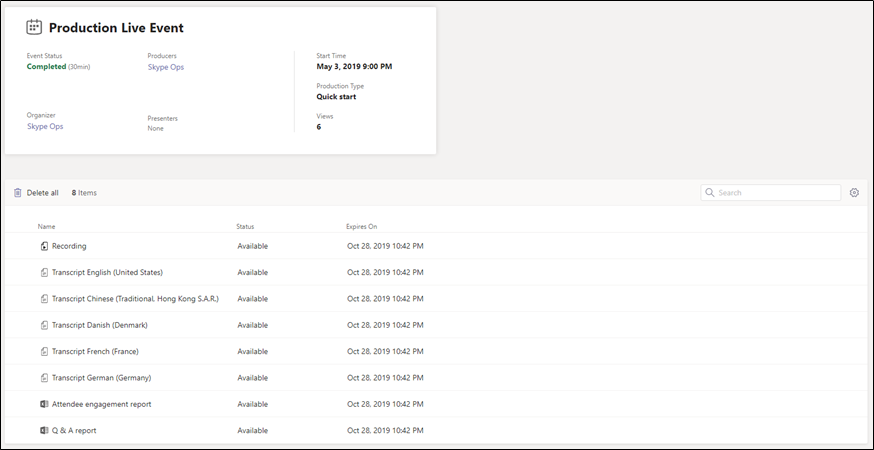
Serinin ilk iki yazısında, özetle live event’lerin ön gereksinimlerinden, özelliklerinden ve hazırlık için yapılması gereken yönetimsel hazırlıklardan bahsettik. Serinin bir sonraki ve son yazısında, son kullanıcıları da ilgilendirecek şekilde bir live event oluşturma adımlarının üzerinden geçeceğiz.